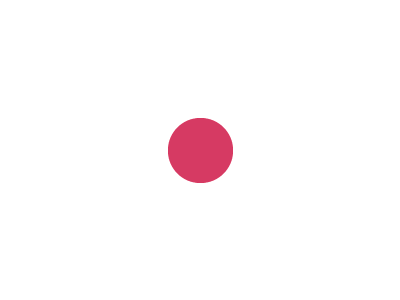راهنمای استفاده از سایت
راهنمای ارسال فایل و سفارش چاپ از طریق سایت
شما می توانید از مزایای سایت بهارچاپ علاوه بر خریدکردن از خدمات چاپ این مجموعه استفاده نمایید.
فقط باید مطابق مراحل زیر اقدامات قبل از چاپ را رعایت کنید تا با طبقه بندی سایت همراه شده و درخواست خود را به بهترین وجه ممکن دریافت کنید.
ـــــــــــــــــــــــــــــــــــــــــــــــــــــــــــــــــــــــــــــــــــــــــــــــــــــــــــــــــــــــــــــــ
.jpg)
زمانی که وارد دفتر کار مجازی خود در سایت شدید سایت به صورت خودکار شما را در پنل فایل های هدایت می کند که در این پنل شما می توانید مدیریت تمامی فایلهای ارسالی را بدست بگیرید.
1- برای ارسال فایل جدید بر روی سایت باید طبق نمونه کلید ارسال فایل را زده و به پنجره بعدی بروید.
ـــــــــــــــــــــــــــــــــــــــــــــــــــــــــــــــــــــــــــــــــــــــــــــــــــــــــــــــــــــــــــــــ
.jpg)
2- در این قسمت سایت از شما آدرس فایل مورد نظر را می خواهد که شما باید با زدن بر روی کلید سبز رنگ فایل را ارسال کنید آدرس مربوطه را داده و فایل مورد نظر خود را برای ارسال آماده کنید.
(لازم به ذکر است که سایت بهارچاپ هیچ گونه محدودیت حجمی نسبت به فایل های ارسالی از طرف مشتریان ندارد)
ـــــــــــــــــــــــــــــــــــــــــــــــــــــــــــــــــــــــــــــــــــــــــــــــــــــــــــــــــــــــــــــــ
.jpg)
3- پس از این که فایل را انتخاب کردید سایت از شما می خواهد که فایل انتخابی را ارسال کنید شما می بایست برای ارسال فایل بر روی کلید آبی رنگ ارسال فایل کلیک کرده و فایل را ارسال نمایید.
.jpg)
4- نموداری طبق نمونه باید شروع به پرشدن برای آپلود فایل کند تا فایل شما برای مدیریت بهارچاپ ارسال شود
ـــــــــــــــــــــــــــــــــــــــــــــــــــــــــــــــــــــــــــــــــــــــــــــــــــــــــــــــــــــــــــــــ
.jpg)
5- پس از اینکه فایل مورد نظر انتخاب شد سایت شما را به پنجره ای هدایت می کند که تنظیمات چاپ نام دارد، شما برای فایلهای ارسالی جهت چاپ می بایست یکسری تنظیمات را برای سایت اعمال کرده تا مدیران سایت بتوانند طبق موارد ذکر شده توسط شما اقدام به چاپ فایل شما کنند.
ـــــــــــــــــــــــــــــــــــــــــــــــــــــــــــــــــــــــــــــــــــــــــــــــــــــــــــــــــــــــــــــــ
.jpg)
6- برای تنظیمات چاپ ابتدا می بایست نوع چاپ یا نوع کاغذ را انتخاب کنید که بازدن پنل نوع کاغذ شما می توانید آن را انتخاب کرده و برای مدیریت ارسال کنید.
ـــــــــــــــــــــــــــــــــــــــــــــــــــــــــــــــــــــــــــــــــــــــــــــــــــــــــــــــــــــــــــــــ
.jpg)
7- پس از اتمام تنظیمات کاغذ باید تنظیمات تعداد و توضیحات در مورد نحوه چاپ آن اعمال شود . (طبق نمونه) و سپس کلید ارسال فایل که به رنگ سبز می باشد و در سمت چپ صفحه وجود دارد را زده تا ثبت اطلاعات در مدیریت انجام شود.
ـــــــــــــــــــــــــــــــــــــــــــــــــــــــــــــــــــــــــــــــــــــــــــــــــــــــــــــــــــــــــــــــ
.jpg)
8- پس از ارسال فایل ، سایت به شما یک شماره درخواست می دهد ، که این شماره درخواست شامل : فایل ارسالی ، نوع کاغذ انتخابی ، تعداد و توضیحات نحوه چاپ است.
9- در بعضی از موارد لازم به دانلود فایل از طریق سایت برای کاربران و مشتریان گرامی می شود که بهارچاپ این امر را بسیار ساده و آسان کرده است.
(لازم به ذکر است که این درخواست تا زمانی قابل استفاده است که مدیران سایت فایل مورد نظر شما را از فضای مجازی سایت حذف نکرده باشند. معمولا پس از پرداخت و تحویل به مشتری این امر انجام می شود(حذف فایل درخواست))
ـــــــــــــــــــــــــــــــــــــــــــــــــــــــــــــــــــــــــــــــــــــــــــــــــــــــــــــــــــــــــــــــ
.jpg)
10- پس از اینکه فایل ارسال شد باید با واحد دفتر فنی تماس گرفته اعلام شود که چنین فایلی با چنین شماره درخواستی ارسال شده، پیگیری شود.
(معمولا قبل از تماس مشتریان و کاربران مدیران سایت با شما تماس می گیرند و پیگیری های لازم را انجام می دهند این امر درزمانی است که از طرف مدیریت تا زمان 30 دقیقه با شما تماس گرفته نشود.)
11- پس از این که پیگیری ها انجام شد مدیریت بهارچاپ قیمت چاپ شما را در پنل مجازی دفتر کار شما اعلام قیمت می کند. (طبق لیست قیمت مندرج در سایت)
شما می توانید برای پرداخت آنلاین بر روی کلید نارنجی رنگ پرداخت کلیک کنید.
ـــــــــــــــــــــــــــــــــــــــــــــــــــــــــــــــــــــــــــــــــــــــــــــــــــــــــــــــــــــــــــــــ
.jpg)
12- بهترین روش برای پرداخت سفارشات چاپی خود این است که از روش درگاه پرداخت سیت اقدام به تسویه حساب نمایید.
درگاه پرداخت سایت بهارچاپ قابلیت اتصال به کلیه کارتهای عضو شتاب را دارد ، می توانید با کلیک بر روی پرداخت آنلاین به مرحله بعد رفته و پرداخت خود را نهایی کنید.
13- در این قسمت سایت نمایی کلی از اقدامات درخواست شما را برایتان پیش نمایش می کند.
ــــــــــــــــــــــــــــــــــــــــــــــــــــــــــــــــــــــــــــــــــــــــــــــــــــــــــــــــــــــــــــــــــــــــــــــــــــــــــــــــــــــــــــــــــــــــــــــــــــــــــــــــــــــــــــــــــــــــــــــــــــــــــــــ
راهنمای مراحل خرید اجناس از سایت
در اقدام اول باید دسته مورد نظر را انتخاب کرده و مطالب مربوط به نوع جنس ، موارد استفاده ، قیمت جنس و کلیه مطالبی که مربوط به خرید یک جنس نیاز دارید را کسب اطلاع کرده و اقدام به مراحل بعدی خرید کنید.

1- دسته لوازم تحریر که کلیه ملزومات لوازم تحریر در آن قراردارد به طور مثال انتخاب می گردد.
2- شمایی کلی از عکس محصول ، قیمت و نام آن نمایش داده می شود معمولا با کلیك بر روی آن محصول مورد نظر به صورت تخصصی نمایش داده شده که کاربران از اطلاعات کلی آن با خبر شوند.
3- اگر نسبت به محصول مشاده شده اطلاعات کامل و کافی را دارید و نیاز به دیدن دقیق تر عکس نمی باشد می توانید مستقیما اقدام به افزودن سبد خرید کنید.
ــــــــــــــــــــــــــــــــــــــــــــــــــــــــــــــــــــــــــــــــــــــــــــــــــــــــــــــــــــــــــــــــــــــــــــ
.jpg)
4- اگر در قسمت 2 اقدام به کلیل بر روی عکس کرده باشید این صفحه برای شما کاربر گرامی باز خواهد شد پس از مشاهده عکس محصول و اطلاع از کارکرد و مشخصات محصول تصمیم به خرید آن کردید می توانید بر روی دکمه نشان داده شده کلیک کرده و آن را به سبد خرید خود اضافه کنید.
ــــــــــــــــــــــــــــــــــــــــــــــــــــــــــــــــــــــــــــــــــــــــــــــــــــــــــــــــــــــــــــــــــــــــــــ

5- وقتی محصول به سبد خرید شما اضافه گردید سایت پیغامی به شما می دهد که محصول شما به سبد خرید اضافه شده که با خیال راحت به خرید محصولات دیگر بپردازید ، باکلیک بر روی این آیکن شما مجاز به استفاده از دیگر امکانات سایت می باشید.
ــــــــــــــــــــــــــــــــــــــــــــــــــــــــــــــــــــــــــــــــــــــــــــــــــــــــــــــــــــــــــــــــــــــــــــ

سبد خرید
اگر فرآیند انتخاب محصول شما به اتمام رسیده است می توانید در سمت چپ بالای سایت با زدن کلید سبد خرید به قسمت فاکتور اجمالی خود رفته و تغییرات و یا تکمیل خرید خود را انجام دهید.
6- با انتخاب این گزینه می توانید تعداد محصول انتخاب شده را کم و یا زیاد کنید در نظر داشته باشید که با کم یا زیاد کرد تعداد محصول ، قیمت کل آن هم کم و زیاد می شود.
7- پس از اتمام انتخاب تعداد محصول مبلغ قابل پرداخت برای شما نمایش داده می شود.
8- بعد از انتخاب و نمایش مبلغ کل فاکتور شما می توانید اقدام به تسویه حساب در پنل خود کنید.
ــــــــــــــــــــــــــــــــــــــــــــــــــــــــــــــــــــــــــــــــــــــــــــــــــــــــــــــــــــــــــــــــــــــــــــ

اطلاعات ارسال
این قسمت یکی از مهمتریناقدامات فرآیند خرید شما می باشد.
9- تیک زدن یکی از این سه مورد الزامی است.
در قسمت تحویل حضوری خود ضخص شما باید با مراجغه به دفتر بهارچاپ اقدام به دریافت مرسوله خود نماید.
در قسمتهای دوم و سوم توسط سایت توضیحات کامل داده شده که چگونه مرسوله شما به دست شما خواهد رسید.
10- در این قسمت اگر شما اقدام به پست ، پیک و هرگونه حمل و نقلی که نیاز به مراجعه حضوری شخصی شما نداشته باشد سایت به صورت اتوماتیک از آدرس پیش فرضی که شما در هنگام ثبت نام به آن معرفی نموده اید استفاده می کند.
11- زمانی که شما مرسوله خود را می خواهید به آدرسی که غیر از آدرس پیشفرض است ارسالنمایید بر روی این گزینه کلیک کرده و فرم درخواستی را باید به طور کامل پرکنید.
12- برای تکمیل فرآیند خرید بر روی این دکمه کلیک کرده تا فرآیند خرید شما در زمینه تکمیل قرارگیرد.
ــــــــــــــــــــــــــــــــــــــــــــــــــــــــــــــــــــــــــــــــــــــــــــــــــــــــــــــــــــــــــــــــــــــــــــ

بازبینی فاکتور خرید
13- سایت برای باردیگر نحوه ارسال آدرس و شماره تماس شما به شما نمان می دهد.
14- سایت برای بار دیگر کل فاکتور درخواستی محصولات را به شما نشان می دهد.
15- در صورت درست بودن کلیه فیلدهای ارسالی می توانید به قسمت بعد رفته و برای پرداخت آن اقدام نمایید با زدن بر روی این کلید این کار انجام می شود.
ــــــــــــــــــــــــــــــــــــــــــــــــــــــــــــــــــــــــــــــــــــــــــــــــــــــــــــــــــــــــــــــــــــــــــــ

16- در این قسمت شما می توانید شماره فیش پرداختی را وارد کرده و در قسمت توضیحات تاریخ واریز فیش را قید کنید.
17- بهترین روش برای پرداخت مرسوله های خود روش پرداخت الکترونیکی می باشد که شما مشتری گرامی می توانید از طریق درگاه پرداخت سایت اقدام به پرداخت خود نمایید.
درگاه پرداخت سایت بهارچاپ قابلیت اتصال به کلیه کارتهای عضو شتاب را دارد بر روی پرداخت آنلاین کلیک کرده و به مرحله بعد بروید.
18- در این قسمت سایت نمایی کلی از فاکتور انتخابی شما را به شما نشان می دهد.
ــــــــــــــــــــــــــــــــــــــــــــــــــــــــــــــــــــــــــــــــــــــــــــــــــــــــــــــــــــــــــــــــــــــــــــ

19- شما می توانید با وارد کردن اطلاعات کارت و حساب خود در این قسمت اقدام به پرداخت مرسولات خود از طریق درگاه پرداخت سایت بهارچاپ کنید.
20- در این قسمت باید کد خواسته شده را وارد کنید.
21- سایت برای اطمینان بیشتر مشتریان برای بار آخر مبلغ کل فاکتور را به شما نشان می دهد.
22- برای پرداخت و یا لغو خرید می توانید از این دو گزینه استفاده کنید.
ــــــــــــــــــــــــــــــــــــــــــــــــــــــــــــــــــــــــــــــــــــــــــــــــــــــــــــــــــــــــــــــــــــــــــــ

23- در این قسمت سایت به شما نشان می دهد که مبلغ از حساب شما کسر گردیده است.
24- در اینق قسمت سایت نمایی کلی از تراکنش مالی شمارا به شما همراه با کد رهگیری نشان می دهد.
25- در این مرحله که مرحله پایانی خرید است به شما پیشنهاد می گردد که یک پرینت از فاکتور و تراکنش مالی خود داشته باشید با کلیک بر روی آیکن چاپ تراکنش مالی شما برایتان چاپ می گردد.
ــــــــــــــــــــــــــــــــــــــــــــــــــــــــــــــــــــــــــــــــــــــــــــــــــــــــــــــــــــــــــــــــــــــــــــ

26- نمایی از فاکتور آماده سازی شده برای چاپ در مرورگر گوگل کروم.
ــــــــــــــــــــــــــــــــــــــــــــــــــــــــــــــــــــــــــــــــــــــــــــــــــــــــــــــــــــــــــــــــــــــــــــ

27- در این قسمت شما تمامی خرید های خود را می توانید بازبینی کرده و از مراحل خرید خود با خبر شوید.
28- این قسمت کلیه لیست های سفارش خرید شما را نشان می دهد و شما می توانید بر روی هر کدام مدیریت کنید.
29- این قسمت ، اگر به رنگ سبز بود یعنی سفارش شما به دست مشتری رسیده است.
30- این قسمت ، اگر به رنگ بنفش بود یعنی سفارش به باربری تحویل داده شده است.
ــــــــــــــــــــــــــــــــــــــــــــــــــــــــــــــــــــــــــــــــــــــــــــــــــــــــــــــــــــــــــــــــــــــــــــ

31- تاریخ ، زمان و رنگ سبز بودن این فیلد نشانه آن است سبد خرید به مشتری تحویل داده شده است.
32- نمایی کلی از فاکتور ارسالی می باشد.
ــــــــــــــــــــــــــــــــــــــــــــــــــــــــــــــــــــــــــــــــــــــــــــــــــــــــــــــــــــــــــــــــــــــــــــ

33- تاریخ ، زمان و رنگ بنفش بودن این فیلد نشانه آن است که سبد خرید به باربری تحویل داده شده است.
34- نمایی کلی از فاکتور ارسالی می باشد.
.jpg)